PPT第四套题PPT22

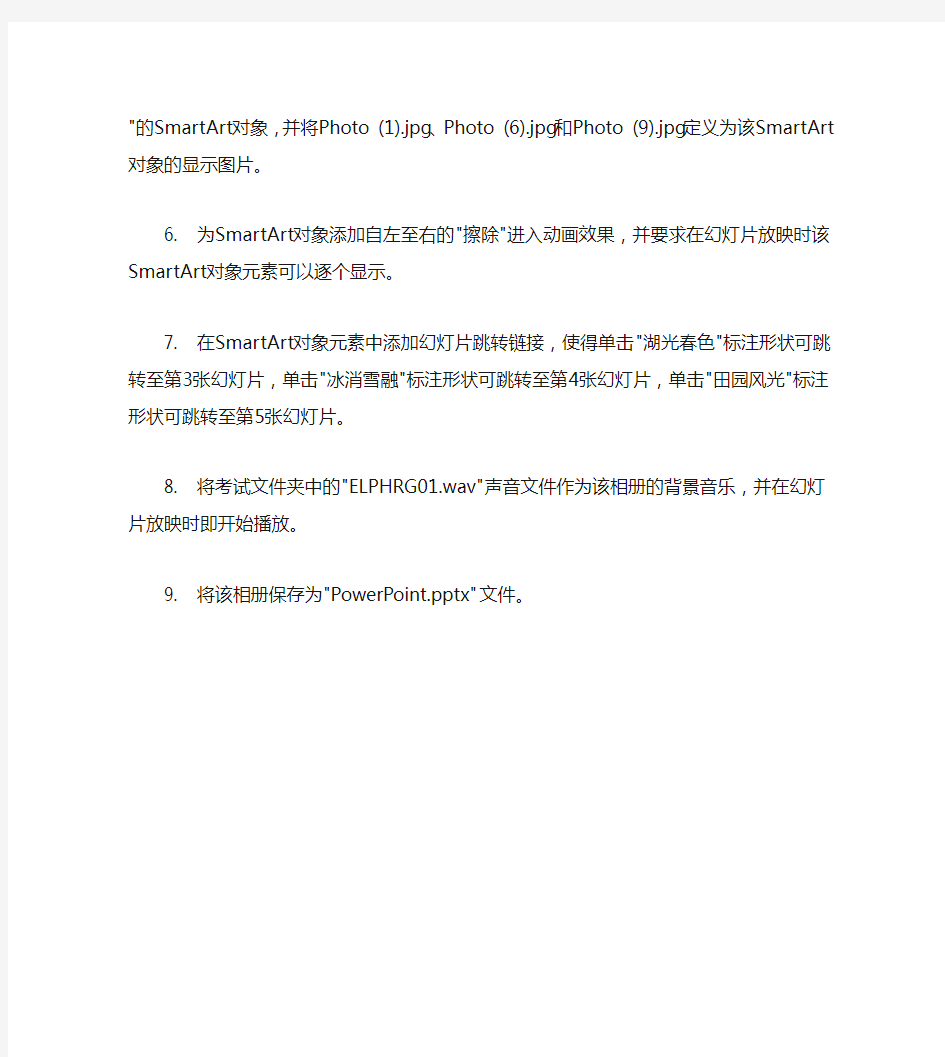
PPT第四套题PPT22
注意:以下的文件必须保存在考生文件夹[%USER%]下
【背景素材】
校摄影社团在今年的摄影比赛结束后,希望可以借助PowerPoint将优秀作品在社团活动中进行展示。这些优秀的摄影作品保存在考试文件夹中,并以Photo (1).jpg~Photo (12).jpg命名。现在,请你按照如下需求,在PowerPoint中完成制作工作:
1. 利用PowerPoint应用程序创建一个相册,并包含Photo (1).jpg~Photo (12).jpg共12幅摄影作品。在每张幻灯片中包含4张图片,并将每幅图片设置为"居中矩形阴影"相框形状。
2. 设置相册主题为考试文件夹中的"相册主题.pptx"样式。
3. 为相册中每张幻灯片设置不同的切换效果。
4. 在标题幻灯片后插入一张新的幻灯片,将该幻灯片设置为"标题和内容"版式。在该幻灯片的标题位置输入"摄影社团优秀作品赏析";并在该幻灯片的内容文本框中输入3行文字,分别为"湖光春色"、"冰消雪融"和"田园风光"。
5. 将"湖光春色"、"冰消雪融"和"田园风光"3行文字转换为样式为"蛇形图片题注列表"的SmartArt对象,并将Photo (1).jpg、Photo (6).jpg和Photo (9).jpg 定义为该SmartArt对象的显示图片。
6. 为SmartArt对象添加自左至右的"擦除"进入动画效果,并要求在幻灯片放映时该SmartArt对象元素可以逐个显示。
7. 在SmartArt对象元素中添加幻灯片跳转链接,使得单击"湖光春色"标注形状可跳转至第3张幻灯片,单击"冰消雪融"标注形状可跳转至第4张幻灯片,单击"田园风光"标注形状可跳转至第5张幻灯片。
8. 将考试文件夹中的"ELPHRG01.wav"声音文件作为该相册的背景音乐,并在幻灯片放映时即开始播放。
9. 将该相册保存为"PowerPoint.pptx"文件。
- 《全过程工程咨询政策法规与实务》 PPT
- 全过程工程咨询
- 建设项目全过程工程咨询服务方案
- 从全过程工程咨询(项目管理)视角看设计说明
- 从全过程工程咨询(项目管理)视角看设计
- 从全过程工程咨询(项目管理)视角看设计
- 全过程工程咨询
- 《全过程工程咨询政策法规与实务》
- 全过程工程咨询ppt课件
- 全过程工程咨询政策法规与实务2020年
- 关于全过程工程咨询试点的
- 从全过程工程咨询(项目管理)视角看设计PPT课件
- 湖南省全过程工程咨询(32页PPT)
- 全过程工程咨询[优质PPT]
- 全过程工程咨询概念及发展趋势
- 建设项目全过程工程咨询服务方案
- 从全过程工程咨询(项目管理)视角看设计.ppt
- 【精品】全过程工程咨询汇总64页PPT
- 全过程工程咨询共62页文档
- 基于BIM全过程工程咨询解决方案探讨课件
